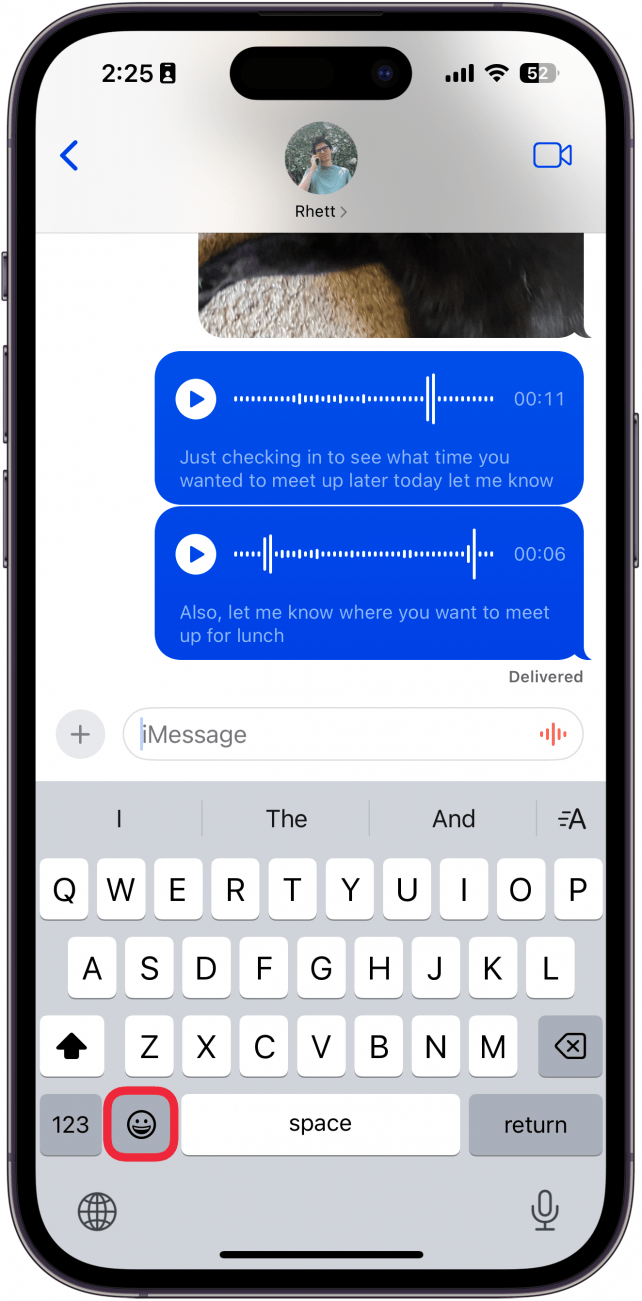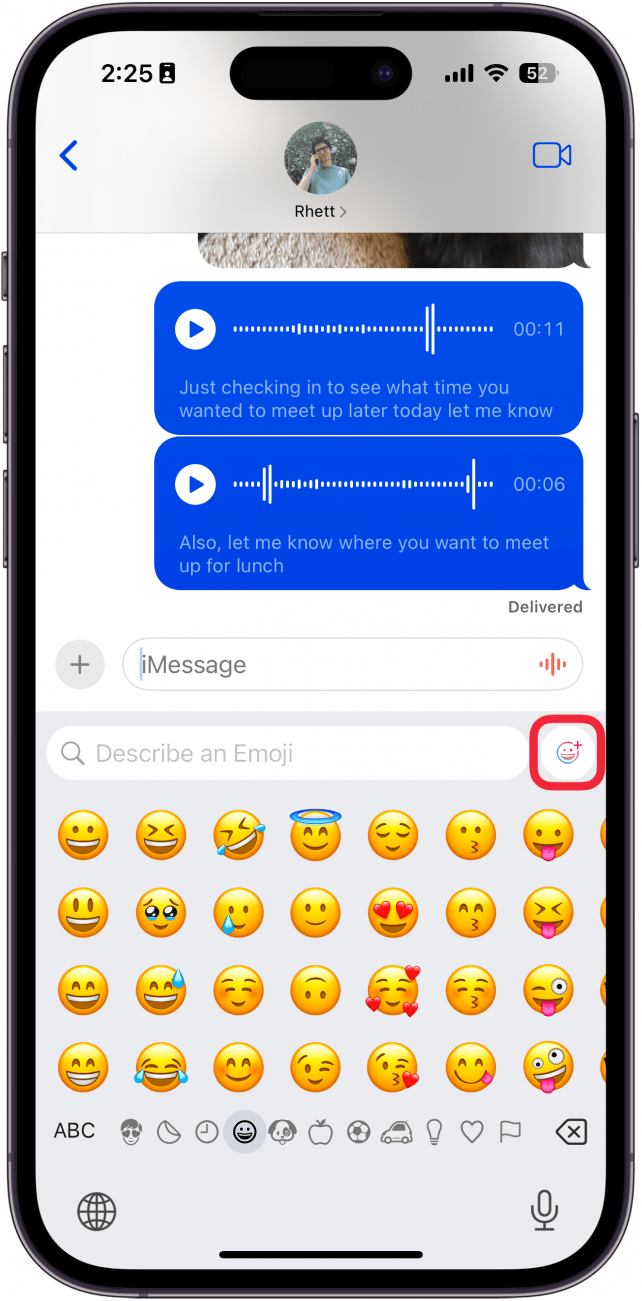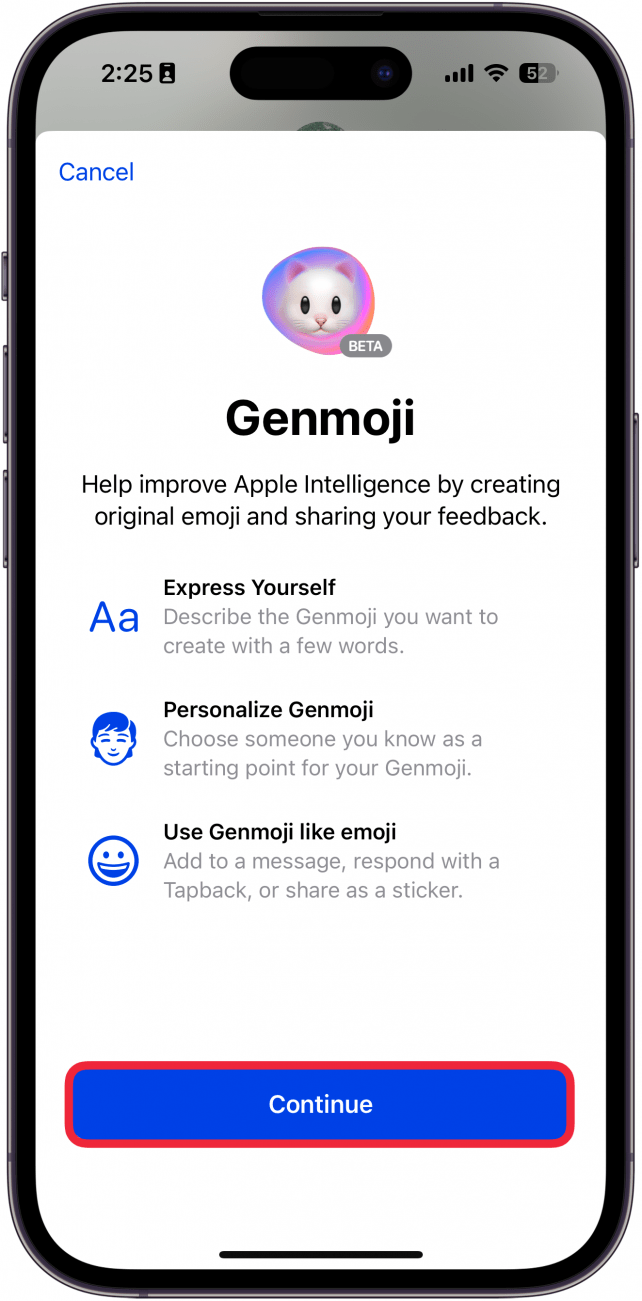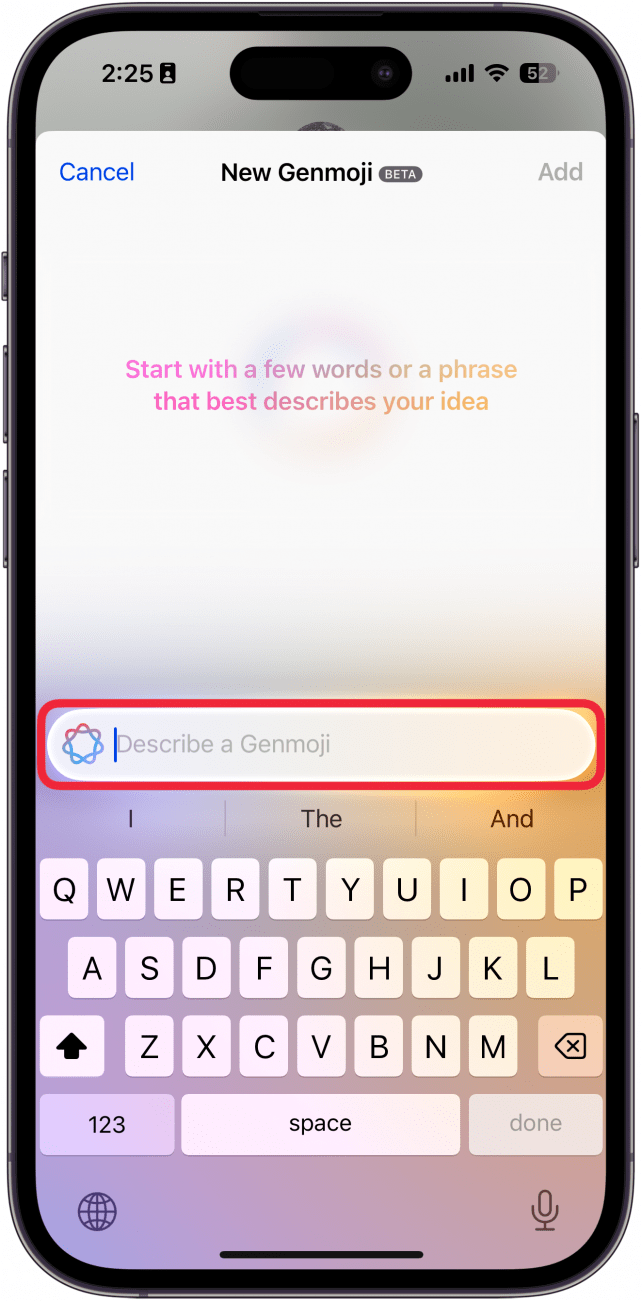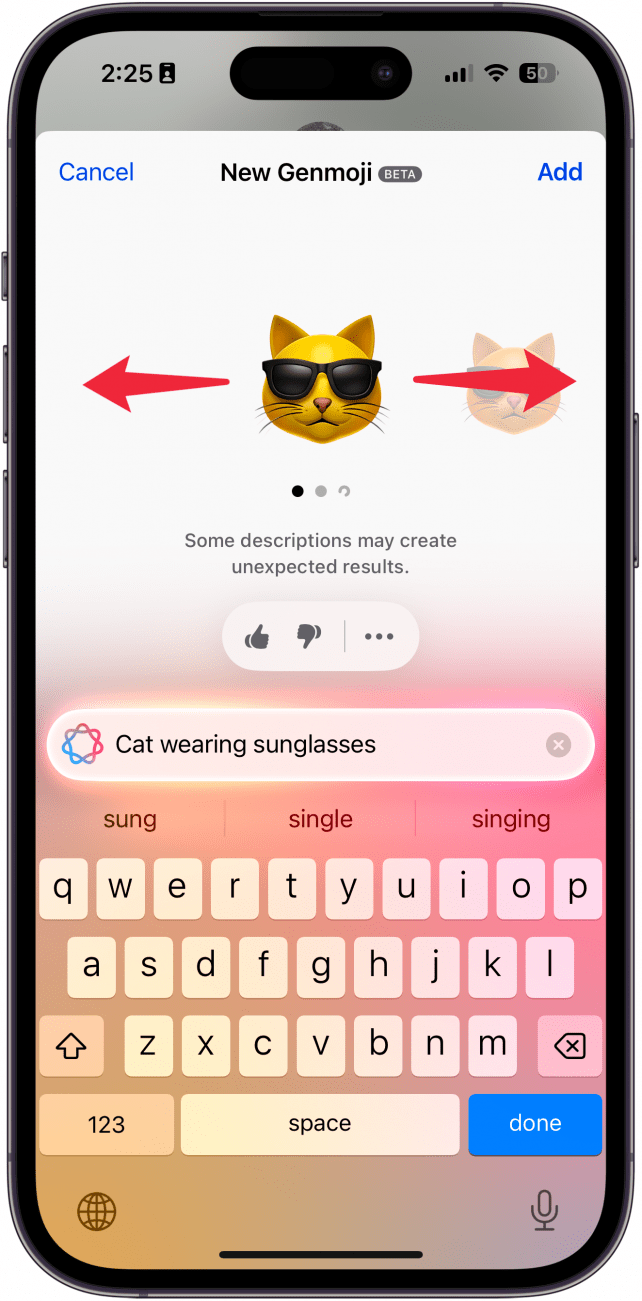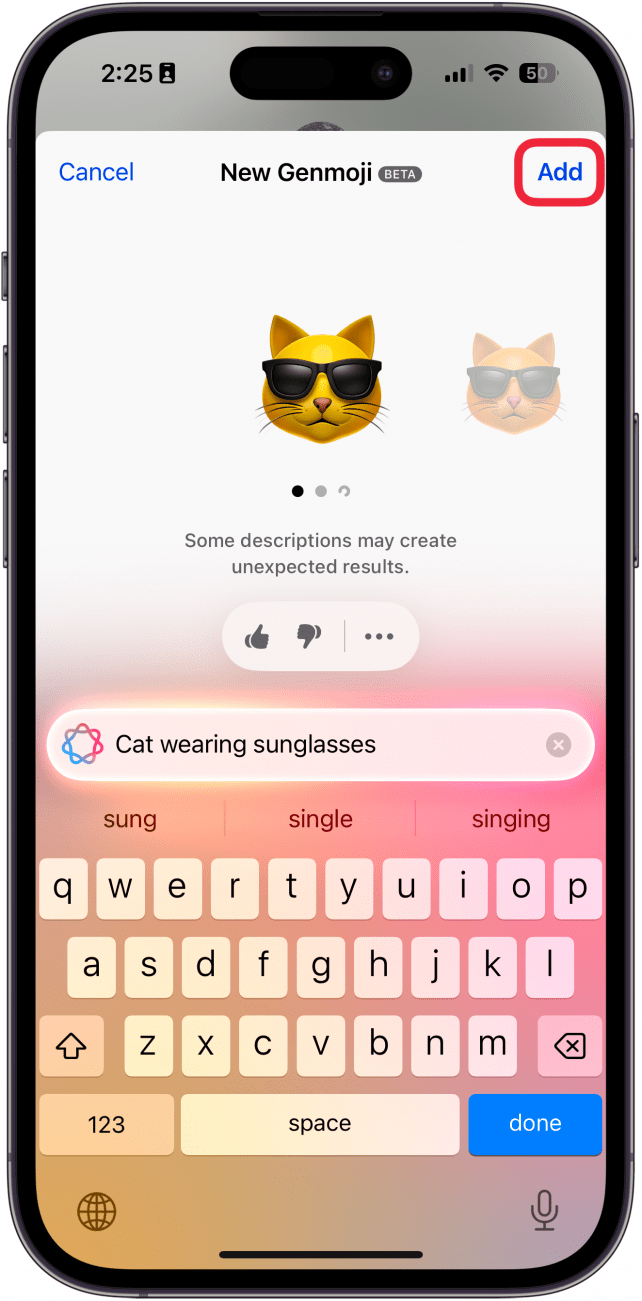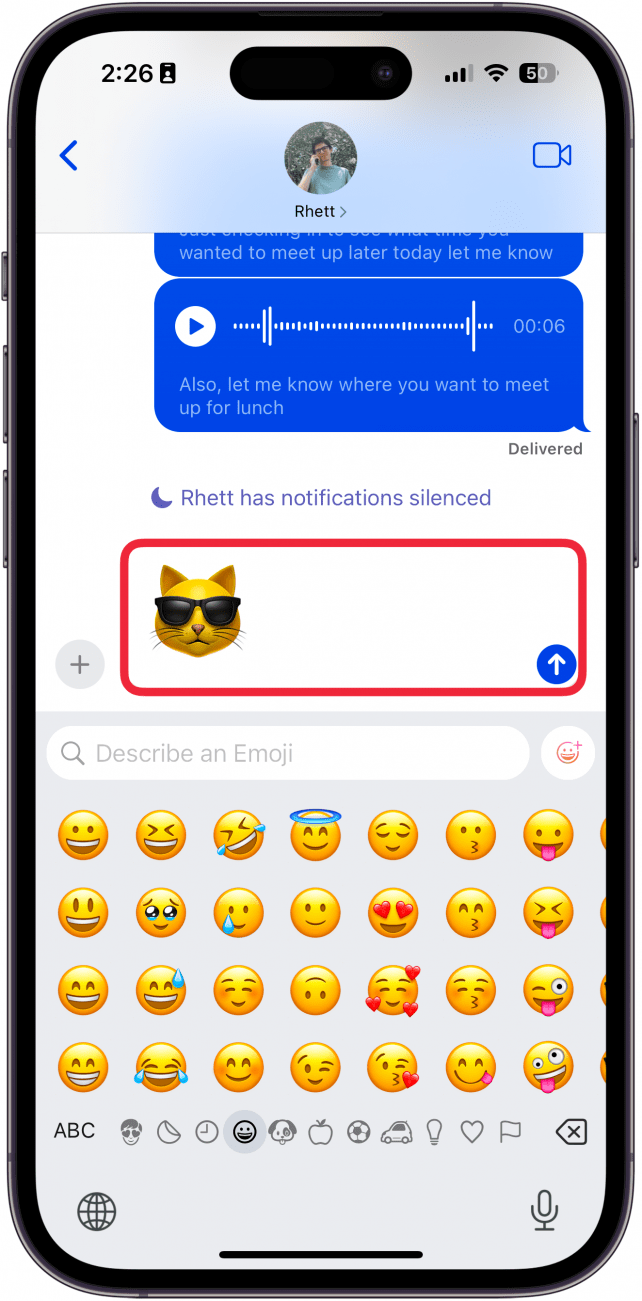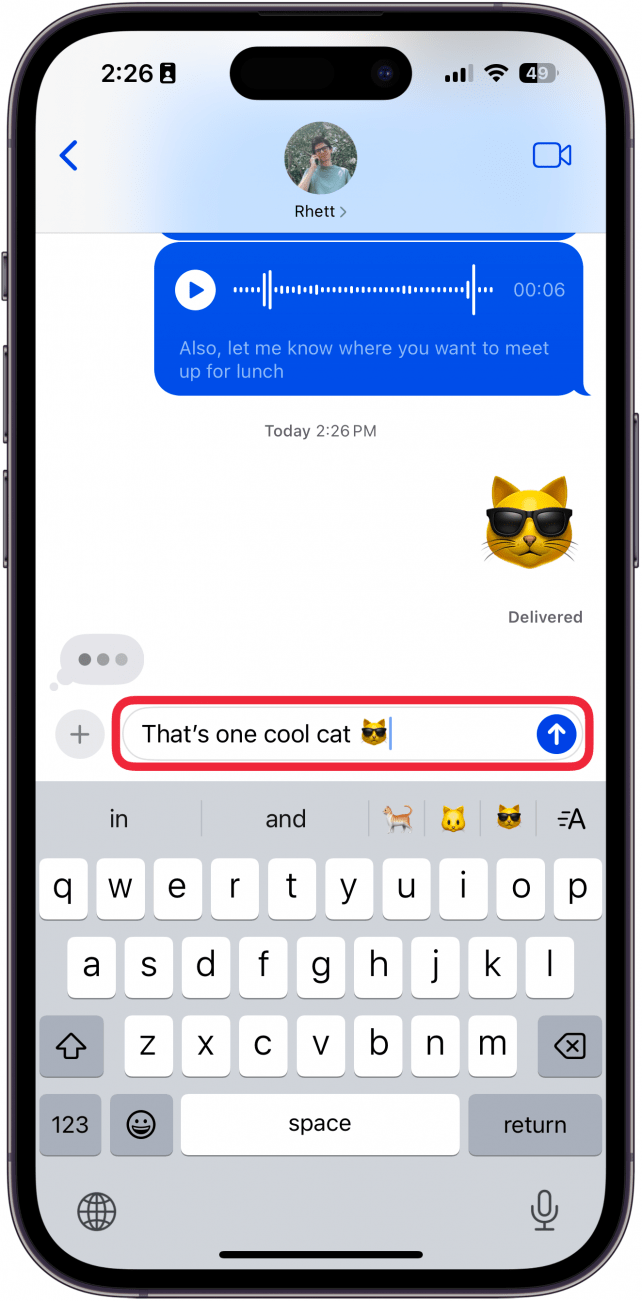Apple ნელ -ნელა ახდენს Apple Intelligence- ის მახასიათებლებს ყოველი ახალი iOS 18 განახლებით. თუ თქვენ გიჭირთ სწორი emoji- ს პოვნა, რომ გამოიყენოთ ტექსტზე პასუხის გასაცემად, ნუ შეგეშინდებათ! IOS 18.2 -ში ახლა შეგიძლიათ გამოიყენოთ Apple Intelligence, რათა წარმოქმნას სრულიად ახალი emojis. შეიტყვეთ როგორ ქვემოთ!
რატომ გიყვართ ეს რჩევა:
- შექმენით სრულყოფილი emoji ყველა ტექსტისთვის, Apple Intellight- ის გამოყენებით.
- მოდით თქვენი წარმოსახვა გაიაროს ველური და შექმენით მხიარული და მიმზიდველი emojis ნებისმიერი სცენარისთვის.
როგორ გამოვიყენოთ genmoji
სისტემის მოთხოვნები
ეს რჩევა მუშაობს iPhone 15 Pro, iPhone 16 და iPhone 16 Pro გაშვებული iOS 18.2 ან შემდეგ. შეიტყვეთ, თუ როგორ უნდა განაახლოთ iOS უახლესი ვერსია .
Emojis შესანიშნავი გზაა საკუთარი თავის გამოხატვისა და ტექსტის დასამატებლად. ზოგჯერ, თქვენ ვერ იპოვნეთ სწორი emoji კონკრეტული პასუხისთვის. IOS 18.2 ცდილობს შეცვალოს ეს, Apple Intelligence- ის ძალაუფლების და ახალი ფუნქციის წყალობით, სახელწოდებით Genmoji. Genmoji არსებითად არის ჩაშენებული emoji გენერატორი. აქ მოცემულია როგორ გამოვიყენოთ Genmoji:
 აღმოაჩინეთ თქვენი iPhone– ის ფარული თვისებები მიიღეთ ყოველდღიური წვერი (ეკრანის ანაბეჭდები და მკაფიო ინსტრუქციები), ასე რომ თქვენ შეგიძლიათ დაეუფლოთ თქვენს iPhone- ს დღეში მხოლოდ ერთ წუთში.
აღმოაჩინეთ თქვენი iPhone– ის ფარული თვისებები მიიღეთ ყოველდღიური წვერი (ეკრანის ანაბეჭდები და მკაფიო ინსტრუქციები), ასე რომ თქვენ შეგიძლიათ დაეუფლოთ თქვენს iPhone- ს დღეში მხოლოდ ერთ წუთში.
- ნებისმიერ ადგილას, სადაც შეგიძლიათ ჩაწეროთ, შეეხეთ emoji ღილაკს .

- შეეხეთ Genmoji- ს ხატს .

- თუ ეს პირველად არის Genmoji- ს გამოყენებით, შეეხეთ გაგრძელებას .

- ჩაწერეთ აღწერილობა თქვენთვის სასურველი emoji.

- ამ მაგალითისთვის მე ჩავწერე, “კატა სათვალე ეცვა”. თქვენ შეგიძლიათ გადაიტანოთ მარცხნივ და მარჯვნივ , რომ ნახოთ Apple Intellight- ის სხვა მცდელობები თქვენი emoji.

- შეეხეთ დამატება .

- Genmoji დაემატება თქვენს ტექსტს.

- თუ emoji- ს წინ ან მის შემდეგ ჩაწერთ ტექსტს, ის გამოჩნდება ტექსტის შესაბამისად, როგორც სხვა emojis. ამასთან, გაითვალისწინეთ, რომ iPhone- ის მხოლოდ სხვა მომხმარებლები, რომლებიც მუშაობენ iOS 18.2 ან შემდეგ, შეძლებენ ამის ნახვას. წინააღმდეგ შემთხვევაში, იგი გაიგზავნება როგორც ცალკეული სურათი.

შენიშვნა
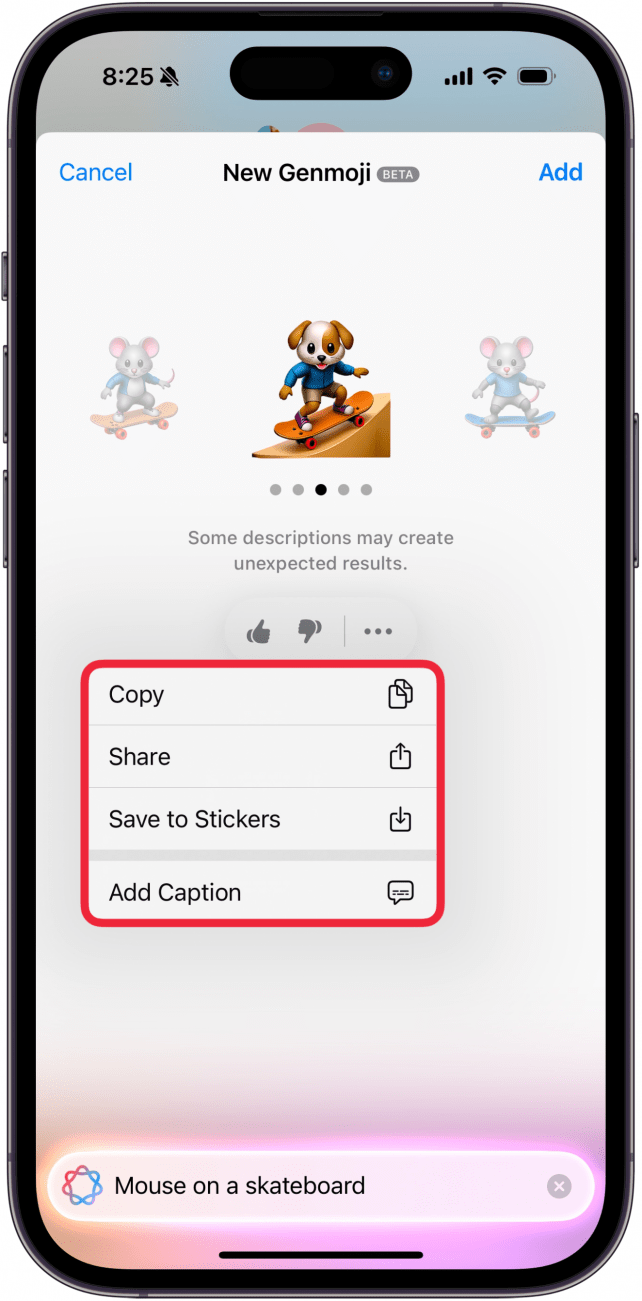
თქვენ შეგიძლიათ დაეხმაროთ Apple- ს გაუმჯობესებას Genmoji, სურათების თითის დაჭერით ან თითების ქვემოთ. მაგალითად, ზემოთ მოყვანილი Genmoji აშკარად არის ლეკვი skateboard- ზე და არ ემთხვევა იმ მოთხოვნას, რომელიც მე მივეცი, რაც თითის ძირს დაიმსახურებს. თქვენ ასევე შეგიძლიათ შეეხოთ სამსაფეხურიანი ხატს, თუ გსურთ კოპირება, გაზიარება, შენახვა სურათის სტიკერებზე, ან დაამატეთ წარწერა.
ასე რომ გამოიყენოთ Genmoji iOS 18 -ზე. შემდეგ, შეიტყვეთ, თუ როგორ უნდა დაიწყოთ Apple- ის წერის ინსტრუმენტების გამოყენება.
მეტი ვაშლის დაზვერვაზე
- როგორ მოვიყვანოთ Apple Intelligence Waitlist სიაში
- როგორ გავაკეთოთ მეხსიერების ვიდეოები Apple Intelligence– ით
- ამოიღეთ ხალხი ფოტოების ფონიდან iPhone- ზე